
Une fois le système allumé, les éléments de démarrage chargeront et exécuteront automatiquement certains programmes pour qu'ils démarrent au démarrage peut faciliter leur utilisation. Si vous souhaitez ajouter des éléments de démarrage au système win10, je peux partager une petite astuce avec vous. Jetons un coup d'œil ci-dessous.
1. Appuyez sur la touche de raccourci win+R pour ouvrir la fenêtre d'exécution, entrez shell:startup, cliquez sur OK
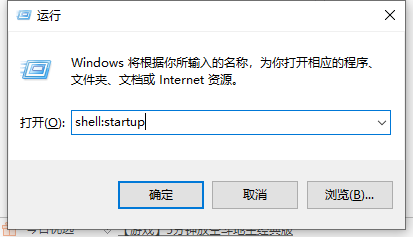
2 Ouvrez le dossier de démarrage et enfin faites glisser le raccourci de l'élément de démarrage que vous souhaitez ajouter directement dans celui-ci. dossier (L'éditeur prend qq comme exemple) Si 360 est installé, l'invite comme indiqué dans l'image apparaîtra, ignorez-la
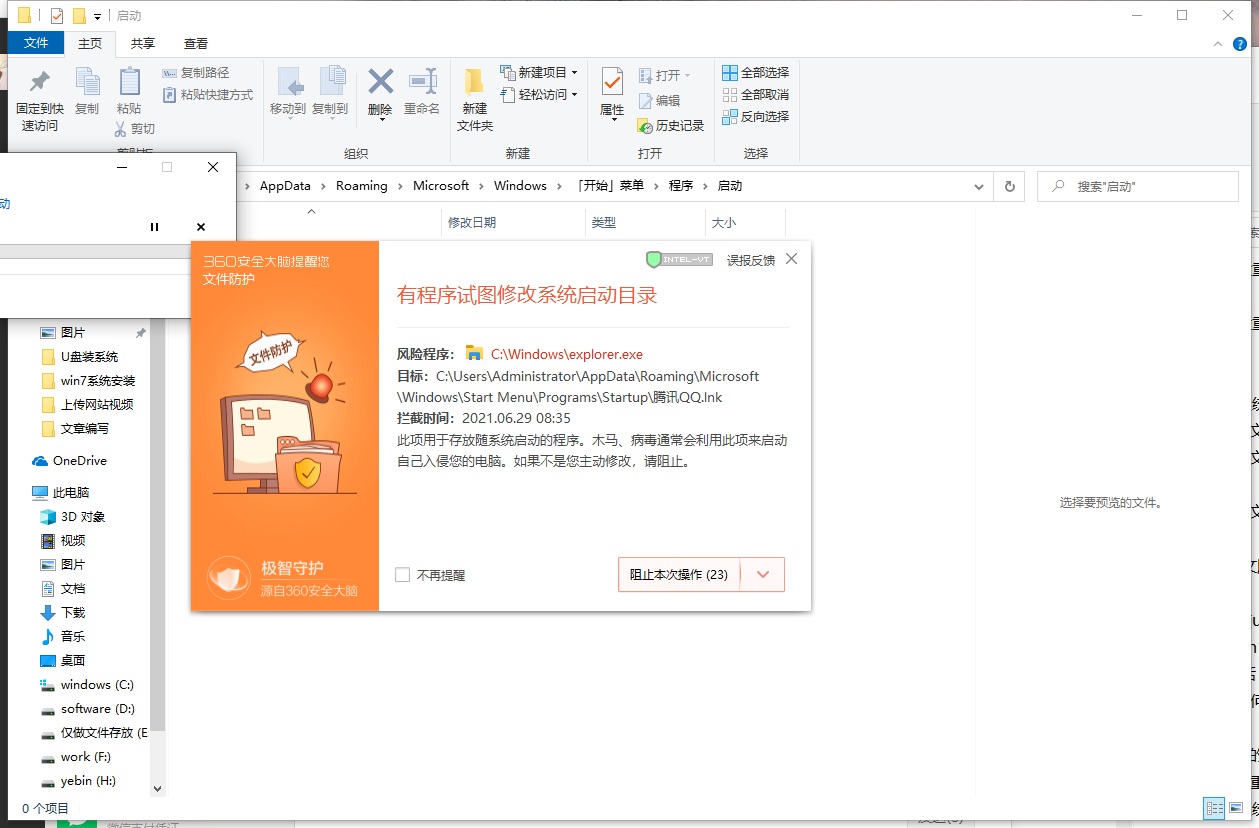
3. Vous pouvez ensuite voir que nous avons défini qq comme élément de démarrage.
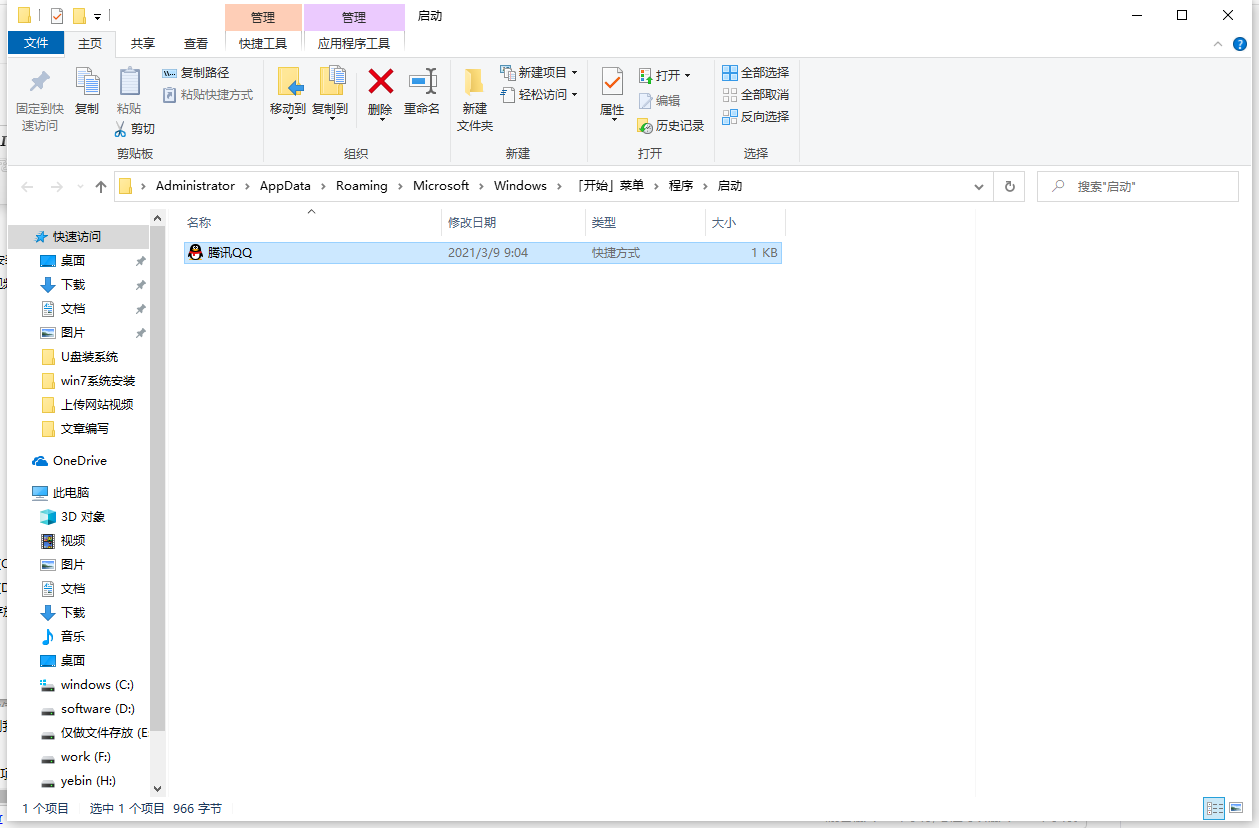
4. Nous pouvons également accéder au gestionnaire de tâches pour voir si nous l'avons ajouté avec succès.
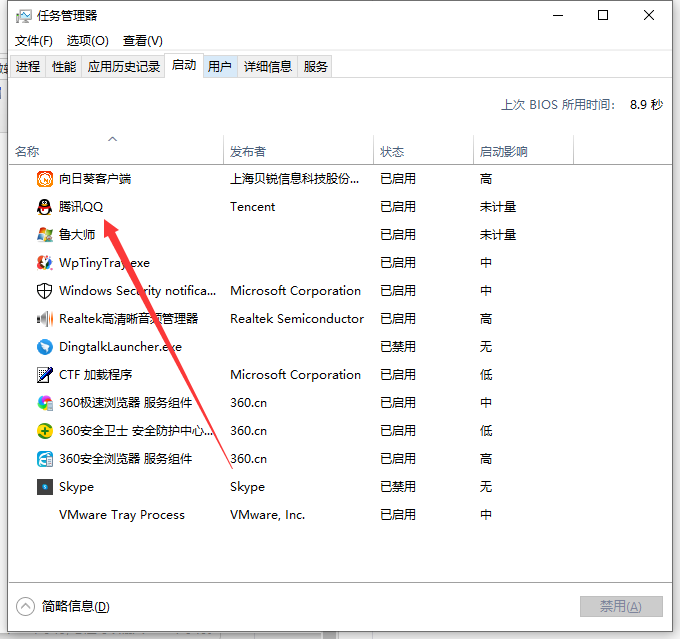
Ce qui précède est le tutoriel étape par étape sur la façon d'ajouter des éléments de démarrage dans Win10. J'espère que cela pourra aider tout le monde.
Ce qui précède est le contenu détaillé de. pour plus d'informations, suivez d'autres articles connexes sur le site Web de PHP en chinois!
 Comment résoudre le problème que les CSS ne peuvent pas être chargés
Comment résoudre le problème que les CSS ne peuvent pas être chargés
 Dogecoin prix d'aujourd'hui
Dogecoin prix d'aujourd'hui
 Que comprend le stockage par cryptage des données ?
Que comprend le stockage par cryptage des données ?
 403solution interdite
403solution interdite
 Comment ralentir la vidéo sur Douyin
Comment ralentir la vidéo sur Douyin
 Comment utiliser les macros Excel
Comment utiliser les macros Excel
 Le rôle de l'interface VGA
Le rôle de l'interface VGA
 Comment créer un index bitmap dans MySQL
Comment créer un index bitmap dans MySQL
 À quel point le Dimensity 6020 est-il équivalent à Snapdragon ?
À quel point le Dimensity 6020 est-il équivalent à Snapdragon ?